W tym samouczku dowiesz się, jak w Adobe After Effects wstawić drugi tekst do lotu drona. Celem jest skierowanie wzroku przez określoną literę tekstu, gdy nagranie jest w ruchu. Przejdziemy przez niezbędne kroki, aby precyzyjnie animować i umieścić tekst w odpowiednim miejscu.
Najważniejsze informacje
- Aktywacja przełącznika 3D jest kluczowa dla integracji tekstu w warstwę 3D.
- Animacje pozycji i rotacji tekstu poprawiają interakcję z nagraniem.
- Tworzenie ramek i dodatkowych elementów graficznych może sprawić, że scena będzie bardziej atrakcyjna wizualnie.
Instrukcja krok po kroku
Najpierw otwórz swój projekt w programie Adobe After Effects i upewnij się, że nagranie z drona znajduje się w kompozycji.
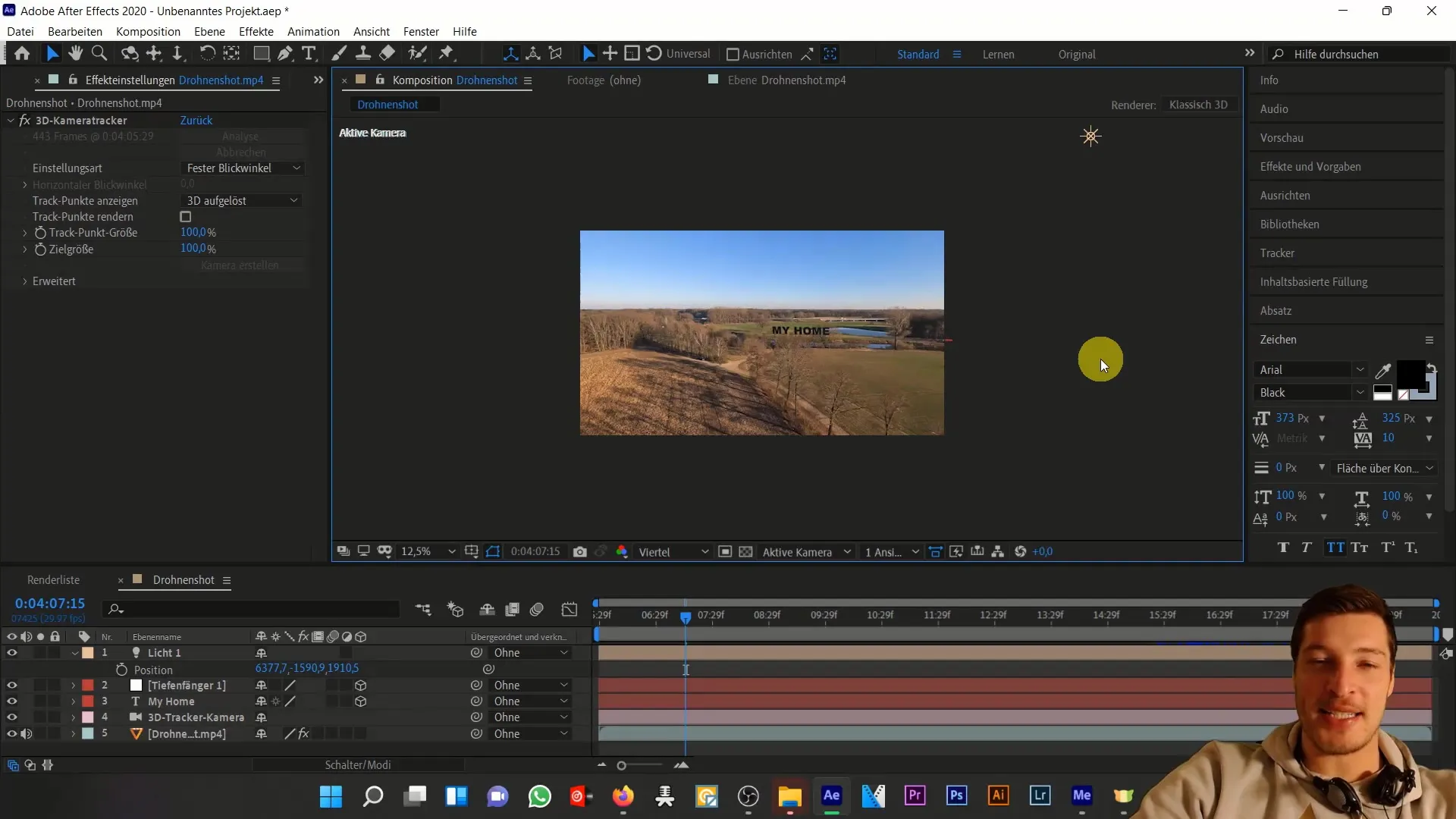
Aktywuj narzędzie tekstowe, klikając na odpowiedni symbol w pasku narzędziowym. Kliknij w kompozycję i wpisz „Welcome to”. Aby lepiej strukturyzować tekst, możesz rozłożyć tekst na dwie linie.

Gdy odtwarzasz taśmę czasową, zauważysz, że tekst jeszcze nie współdziała z lotem. Dzieje się tak, ponieważ przełącznik 3D dla warstwy tekstu nie jest aktywowany. Kliknij opcję, aby włączyć przełącznik 3D. Teraz tekst powinien być widoczny na ujęciu i podążać za ruchem kamery.
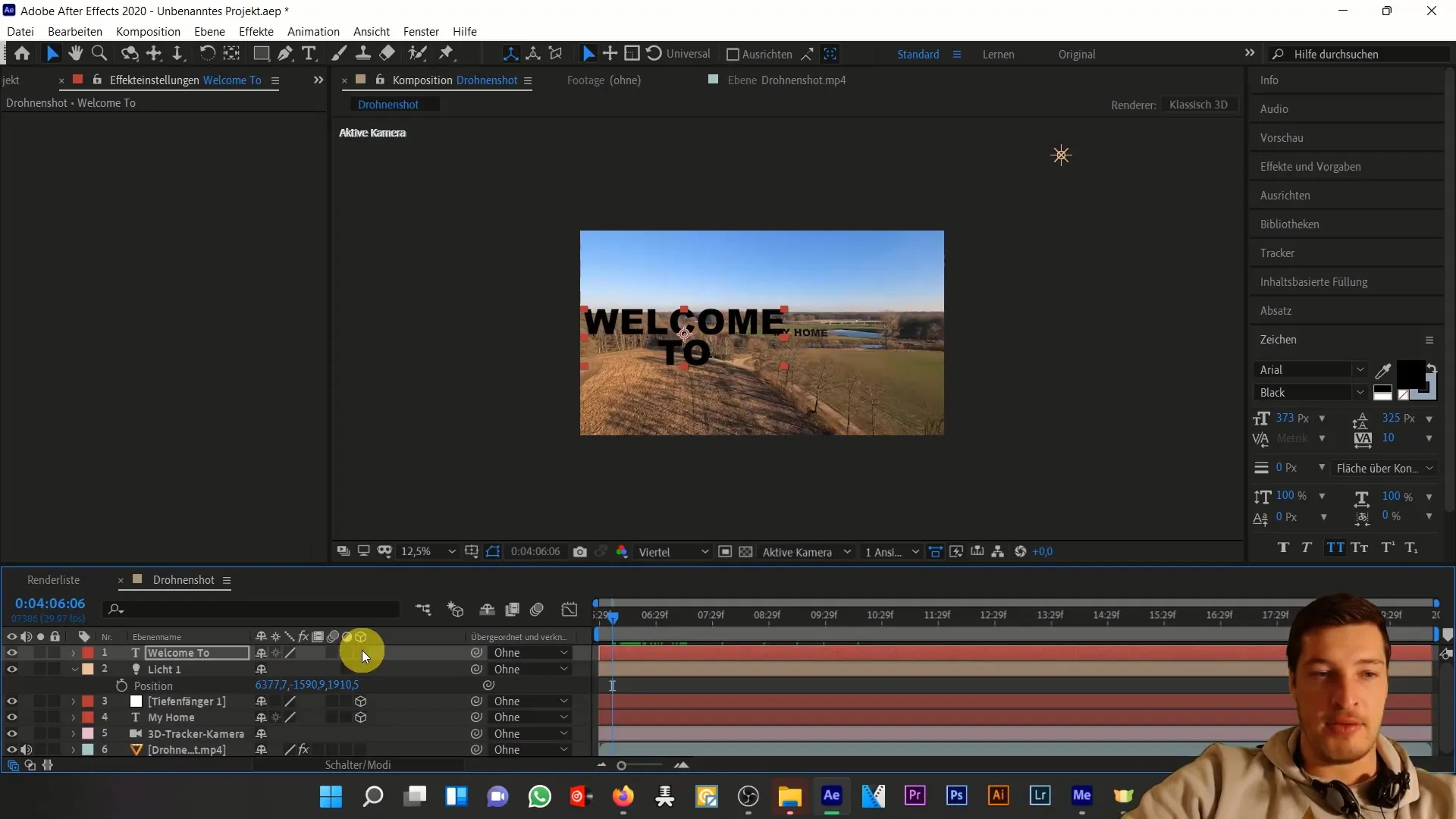
Następnie umieść tekst w odpowiednim miejscu. Upewnij się, że tekst pozostaje widoczny, gdy przelatujesz przez literę „O”. Przenieś tekst w centrum ramki, aby sprawić, że przejście będzie gładkie.
Zauważ, że im bardziej zbliżasz kamerę do obrazu, tym bardziej jest przybliżony tekst. Możesz dostosować wartość pozycji, aż tekst osiągnie odpowiednią wielkość, aby uzyskać efekt przelotu przez niego.
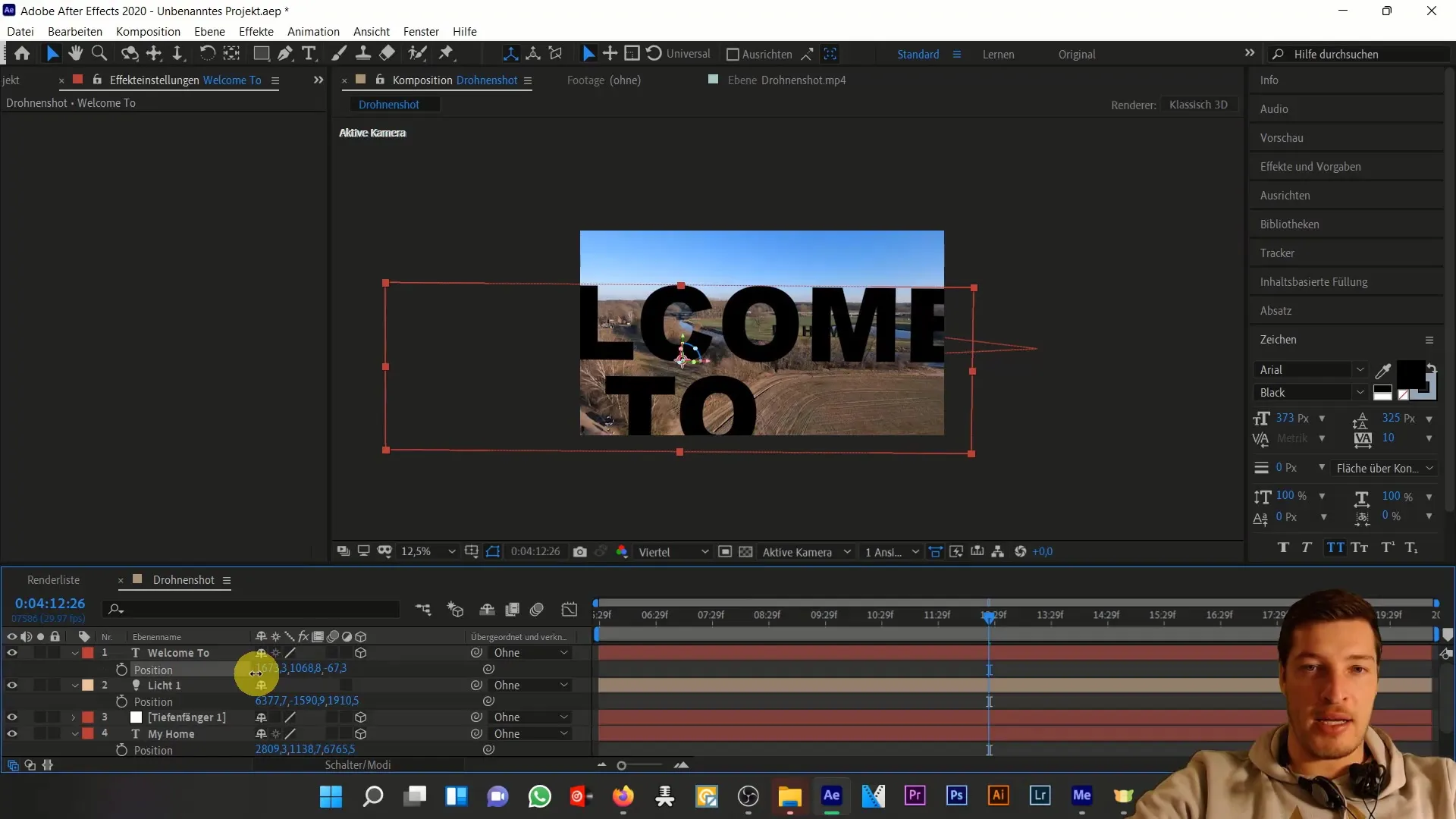
Aby utworzyć pierwszą klatkę kluczową, kliknij w stoper, co uruchamia animację. Jeśli planujesz dalszą animację pozycji tekstu, przejdź do rotacji. Aby to zrobić, jednocześnie naciśnij „Shift” i „R”, aby wyświetlić parametry obrotu. Utrzymaj orientację tekstu w bieżącym miejscu, aby upewnić się, że pozostaje on we właściwym położeniu.
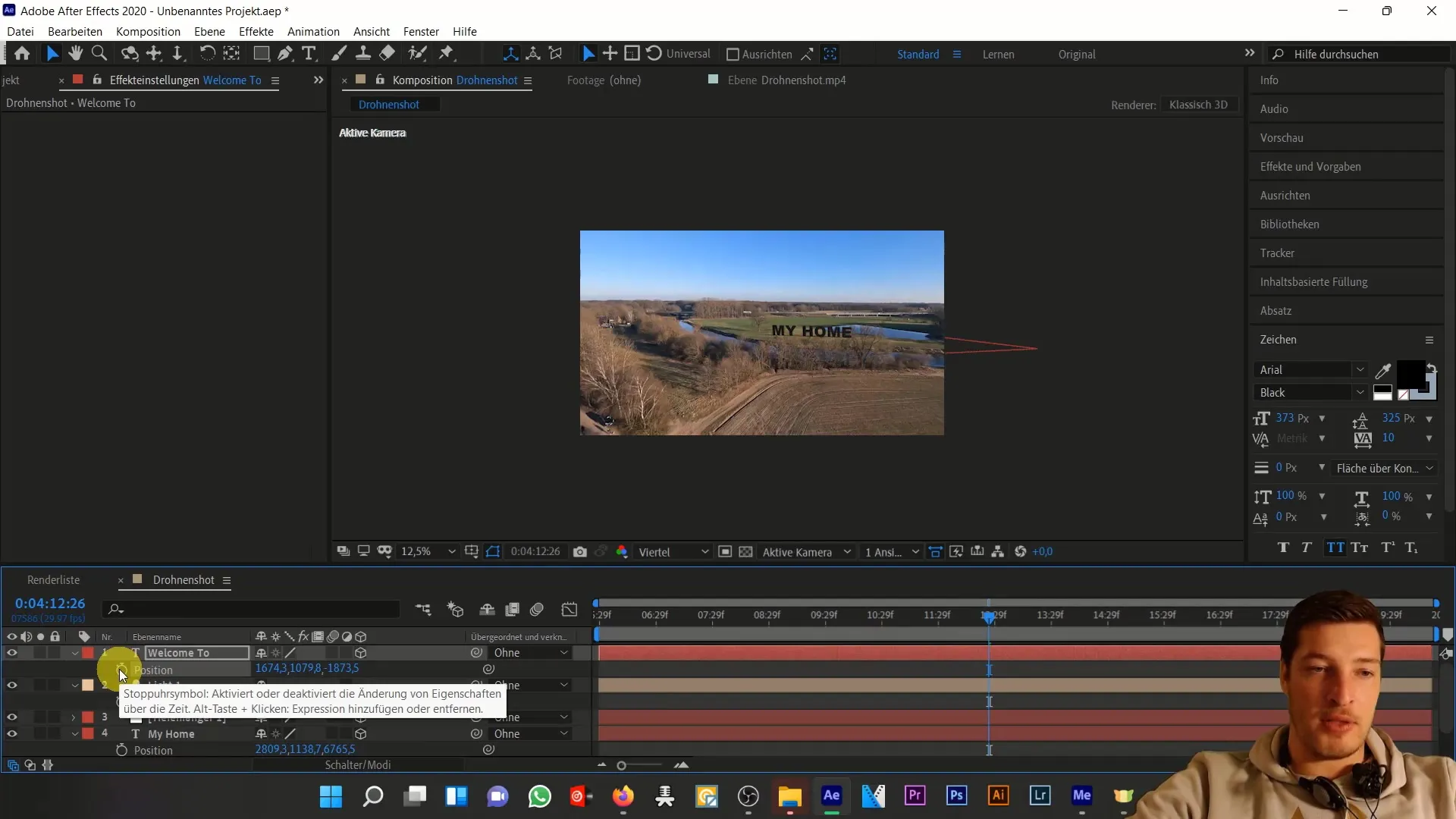
Teraz dostosuj zarówno pozycję, jak i rotację we wstępnym punkcie animacji. Przesuń w lewo w osi X i lekko w górę w osi Y. Podczas ustawiania zwróć uwagę także na wielkość tekstu, którą chcesz ustawić na około 300 pikseli, aby poprawić widoczność czasu przelotu.
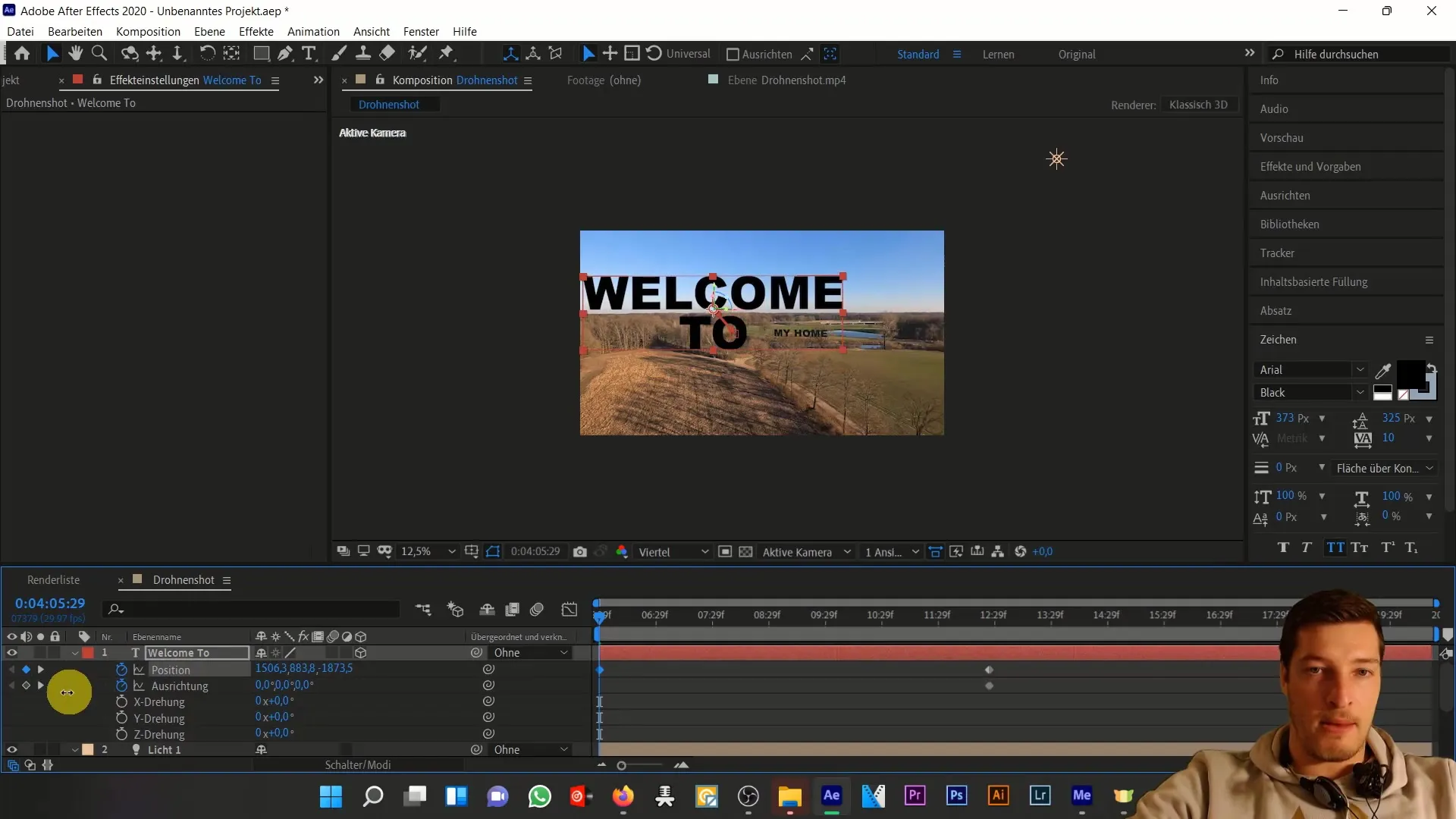
Spędź czas na delikatnym dostosowaniu, aby upewnić się, że tekst jest dokładnie w odpowiednim miejscu podczas przelotu. Jeśli wielkość obrazu i pozycja tekstu nie współgrają, powtórz kroki, aż będziesz zadowolony z rezultatu.
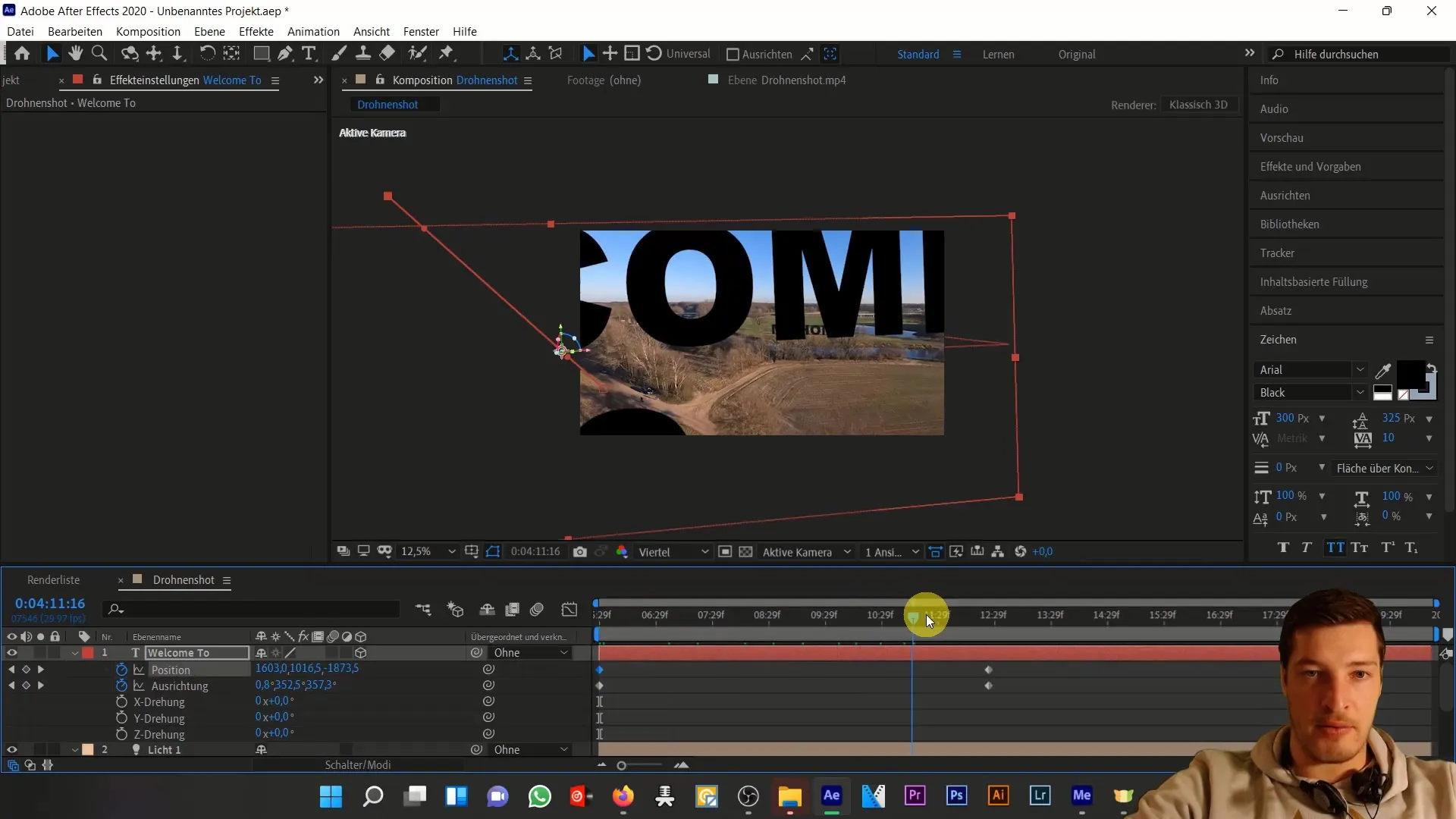
Następnie dodaj płaszczyznę koloru jako ramkę wokół tekstu. Przejdź do „Warstwa” > „Nowa” > „Płaszczyzna koloru”. Wybierz odpowiedni kolor i ustaw przezroczystość na około 75%. Aktywuj przełącznik 3D dla tej płaszczyzny koloru, aby zachowywała się tak jak tekst.
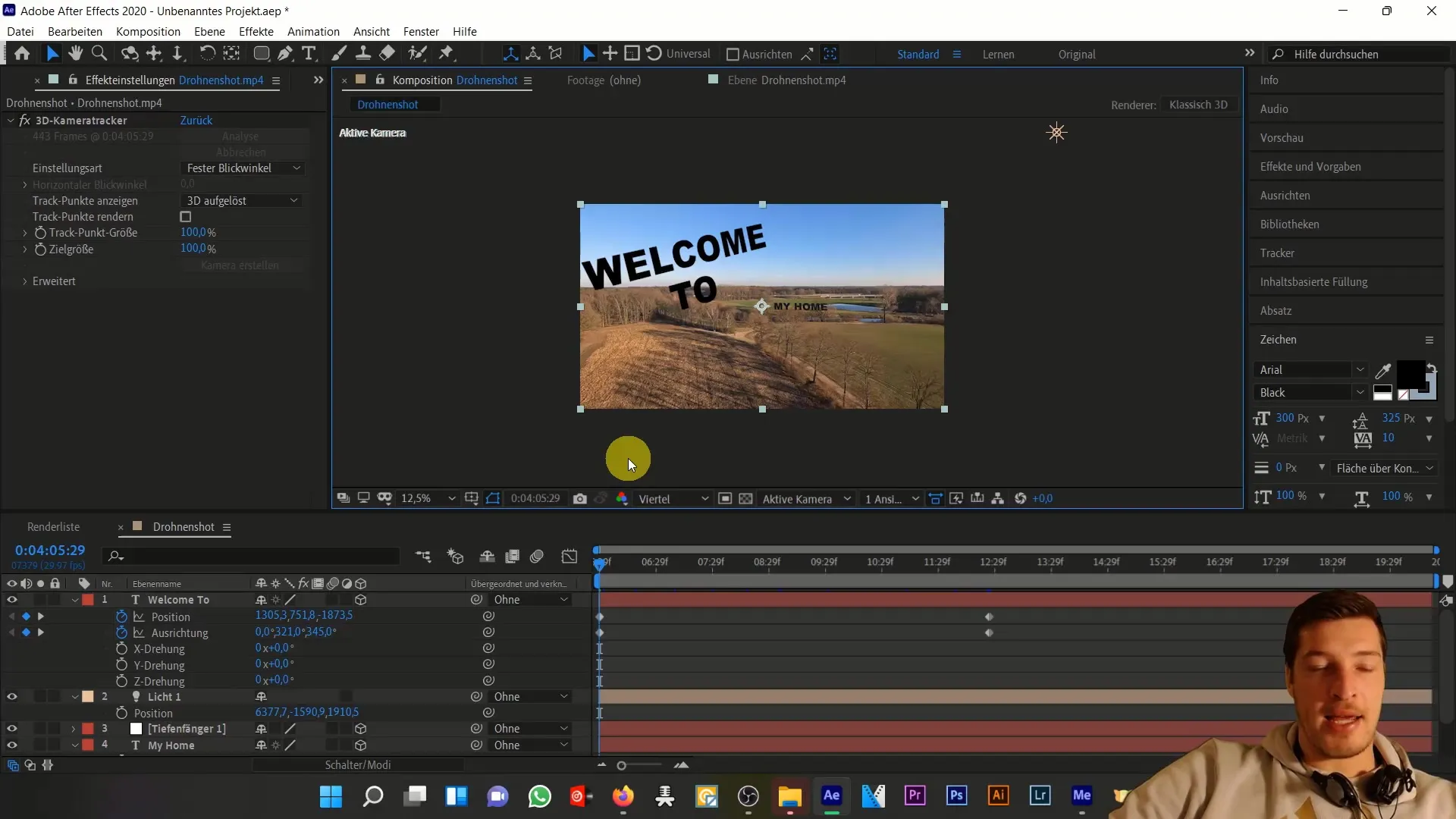
Dzięki dostosowaniu pozycji i orientacji płaszczyzny koloru, którą właśnie wykonałeś, opierając się na wartościach tekstu, zadbaj o to, żeby płaszczyzna koloru poruszała się równolegle do tekstu, niezależnie od położenia kamery.
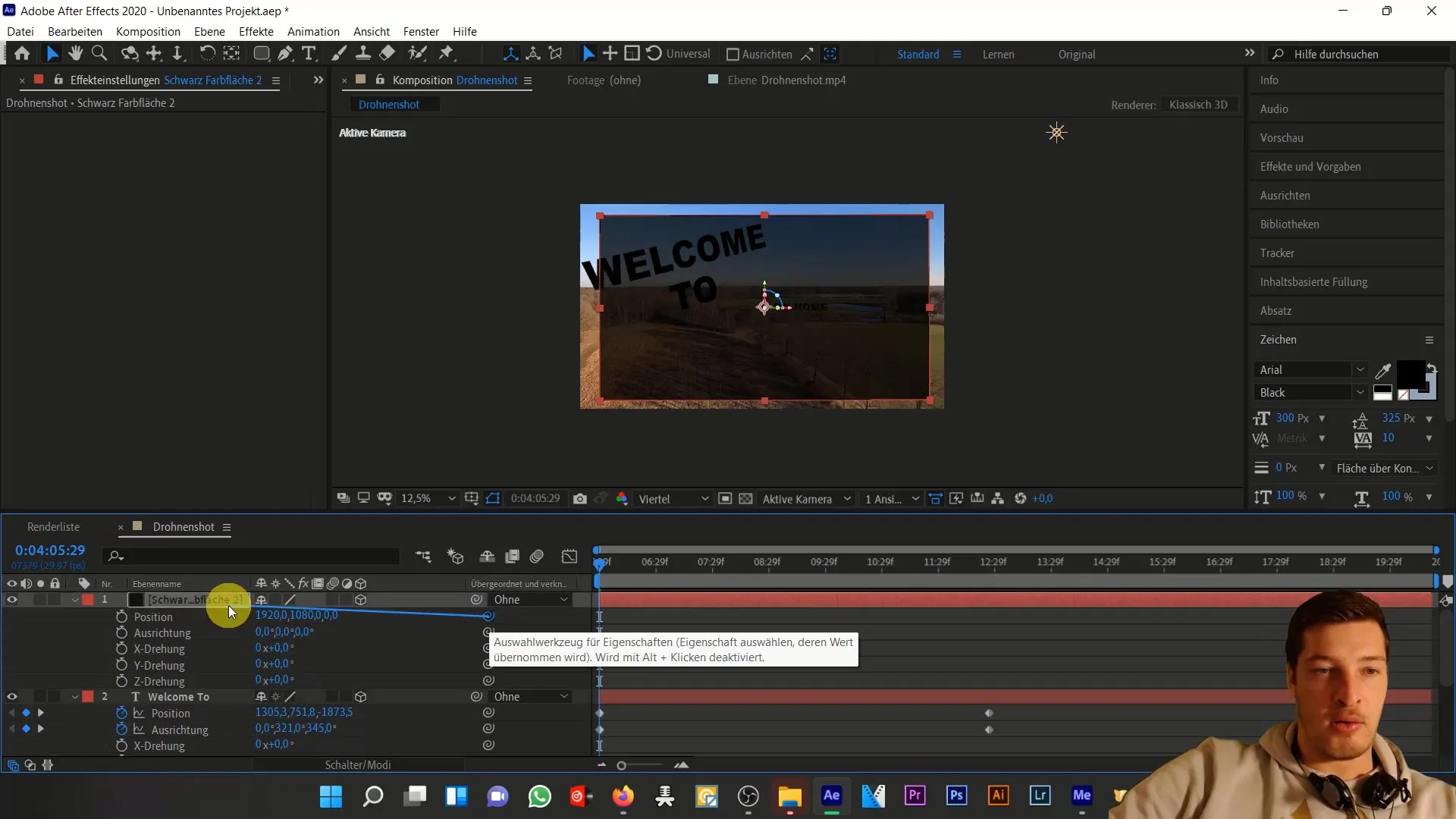
Teraz wybierz narzędzie do rysowania zaokrąglonego prostokąta, aby dostosować formatowanie ramki tekstu. Przeciągnij myszką, aby dostosować ramkę do swoich potrzeb. Upewnij się, że pasuje do koloru tła i tekstu oraz znajduje się we właściwym miejscu.
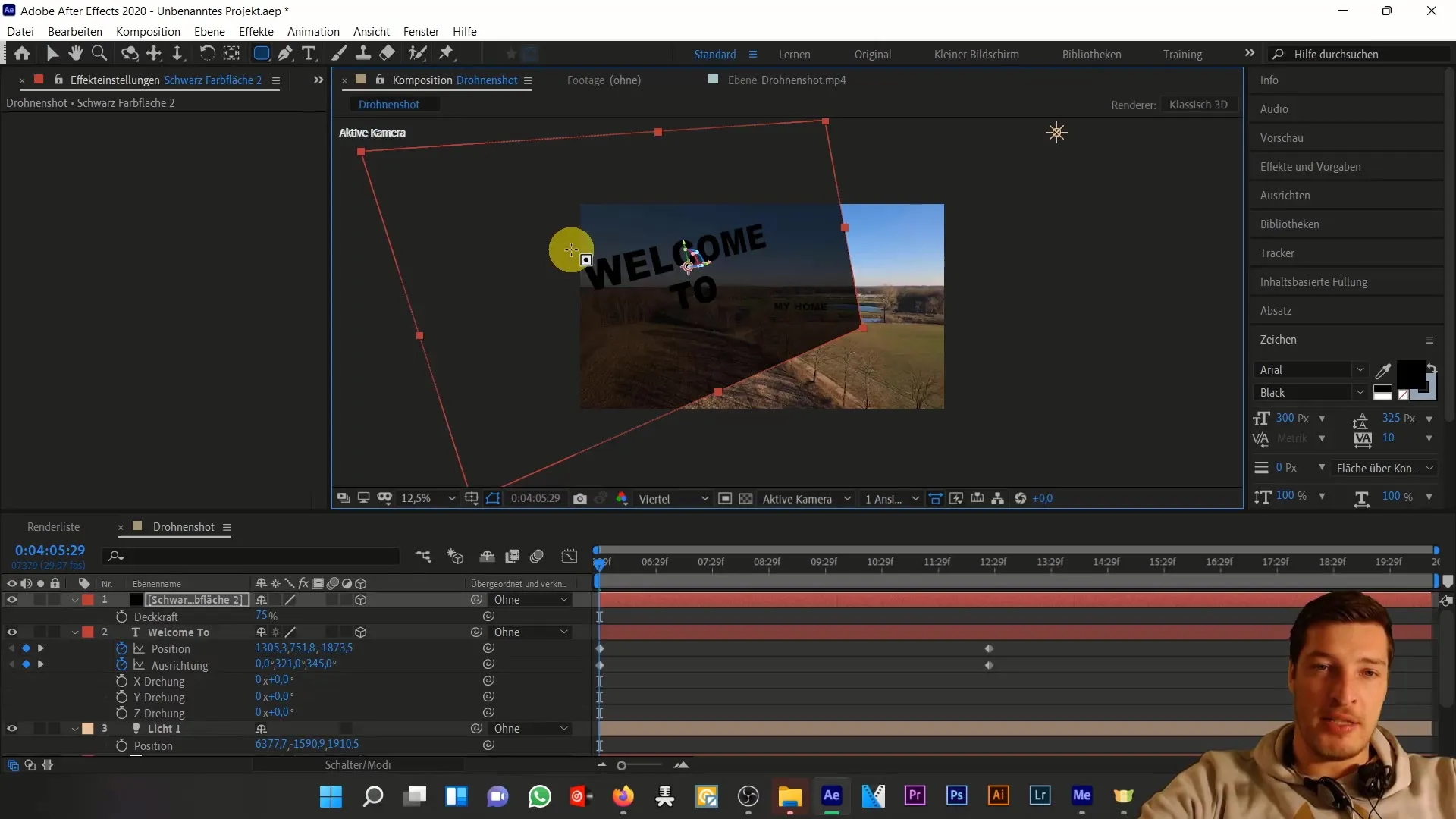
Następnie dodaj efekt: „Efekty” > „Generuj” > „Kontur” i wybierz maskę 1. Upewnij się, że styl malowania jest ustawiony na przezroczysty, dzięki czemu widoczna pozostanie tylko zewnętrzna ramka. Zmień kolor konturu, jeśli chcesz, na przykład na czarny.
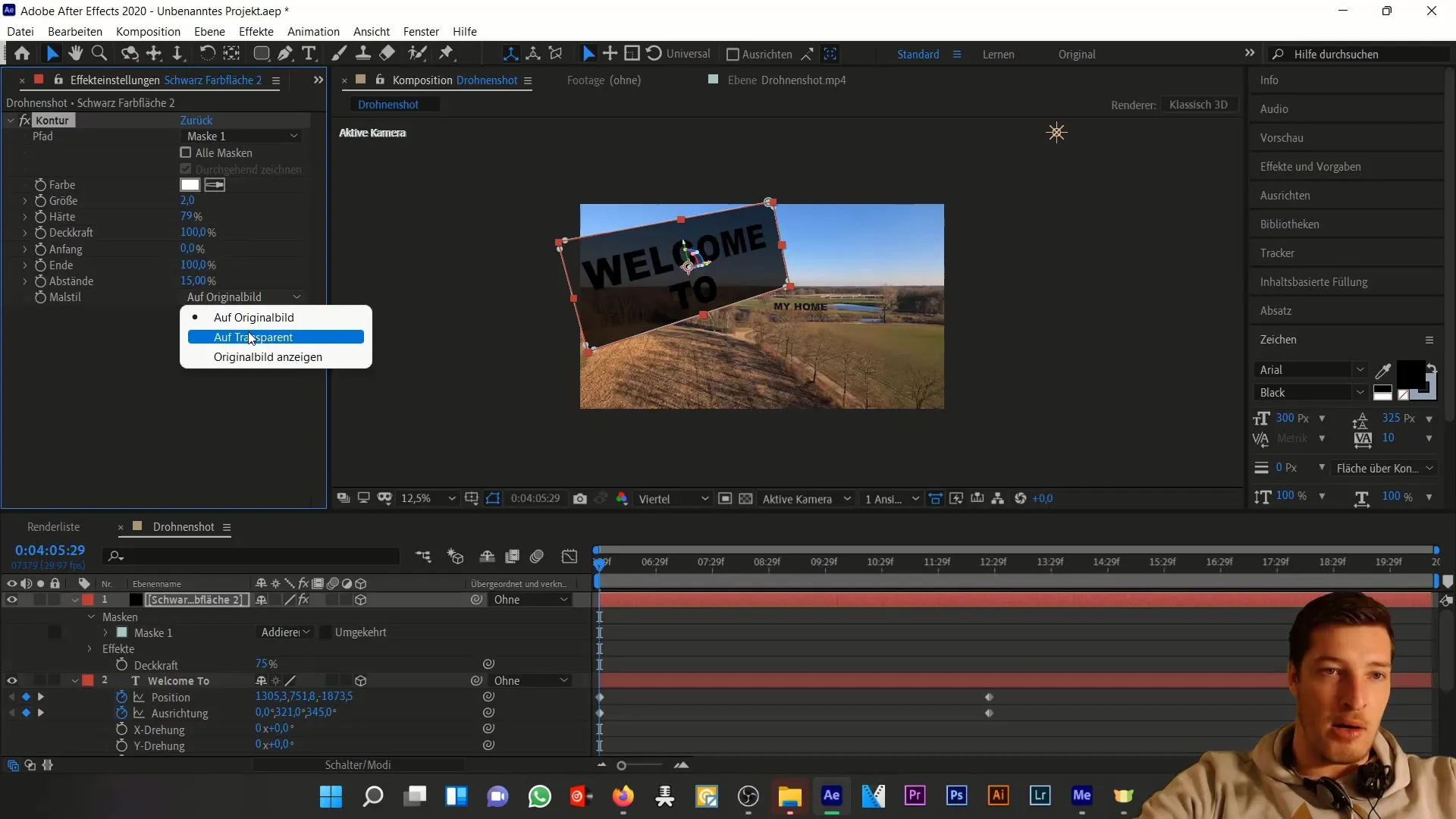
Aby dodać ostatnie poprawki do ramki tekstu, możesz dodać małe kreski po obu stronach tekstu. Aby to zrobić, wybierz narzędzie piórko i po prostu przeciągnij kolejne linie, aby dopracować projekt wizualny.
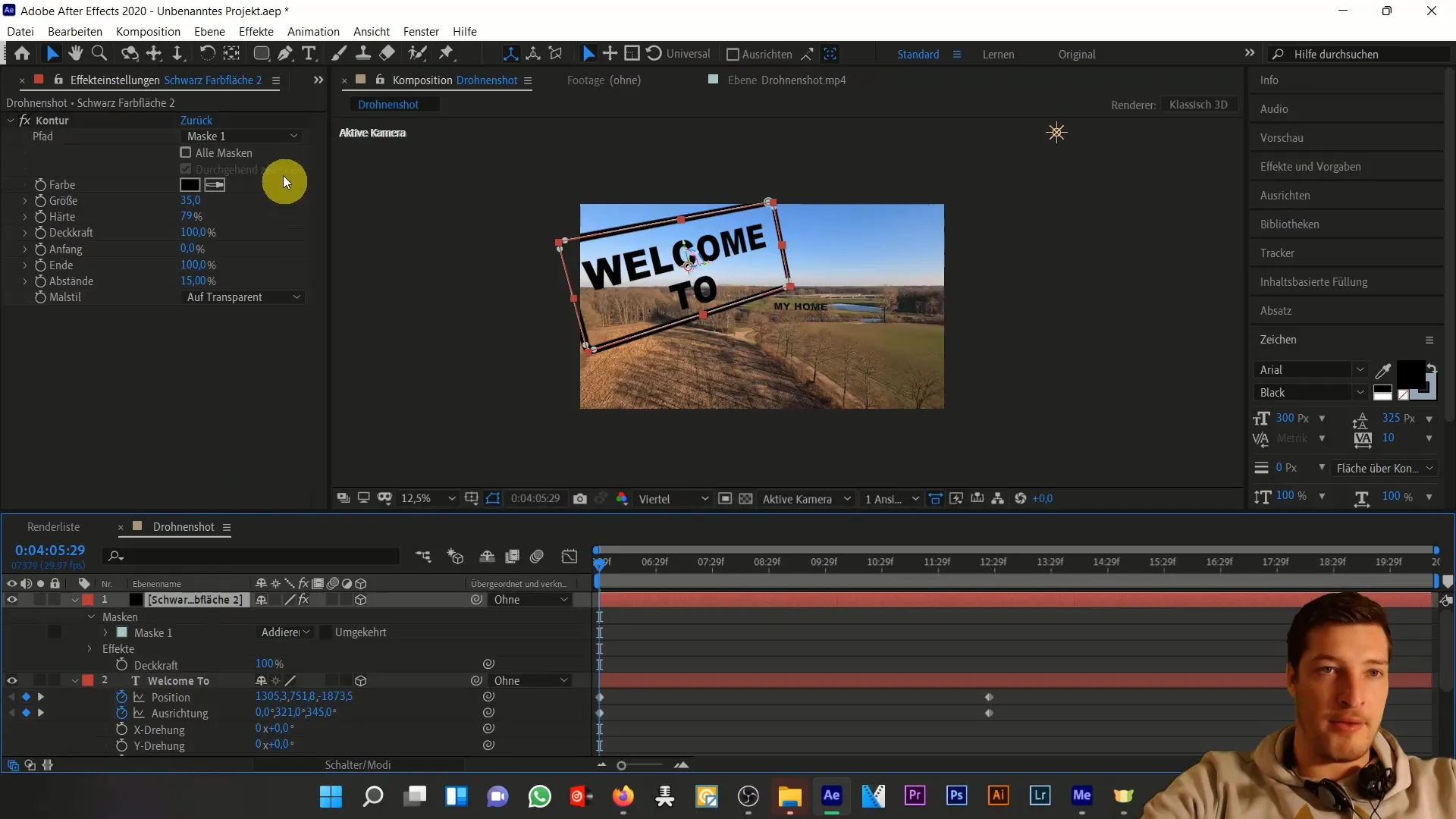
Po umieszczeniu wszystkich elementów sprawdź swoją animację, przeglądając czas. Upewnij się, że przejście działa i każdy element działa zgodnie z oczekiwaniami. Możesz także dodać nową warstwę ustawień, aby dokonać korekt kolorów i nadać swojemu całemu projektowi odpowiedni kontrast.
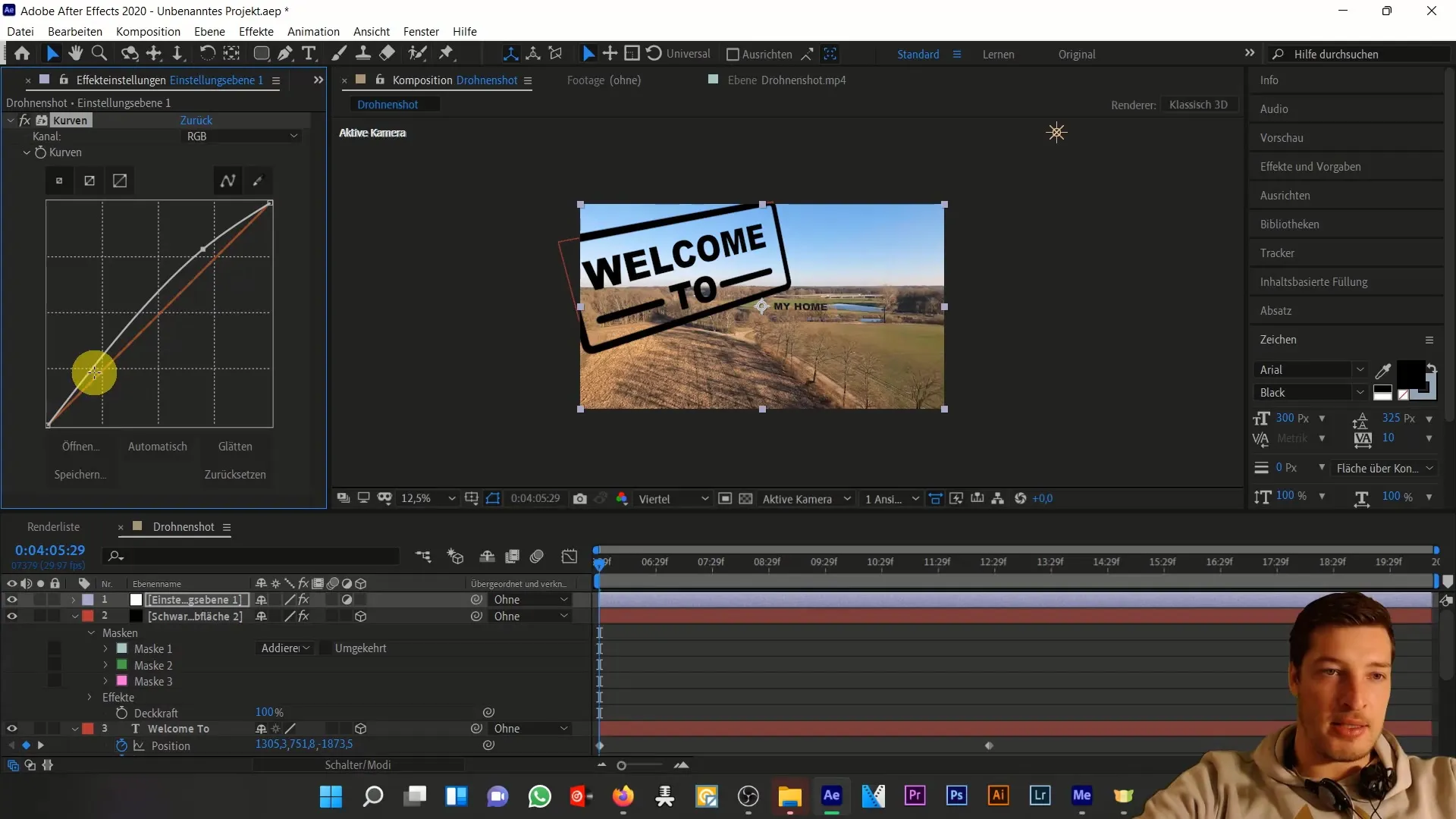
Podsumowanie
W tym samouczku nauczyłeś się, jak bezpiecznie zintegrować tekst i skupić się na atrakcyjnej wizualizacji w ujęciu z drona. Poznałeś podstawowe techniki pozycjonowania i animowania tekstu, które pomogą Ci osiągnąć imponujące efekty w programie After Effects.
Najczęstsze pytania
Jaki jest przełącznik 3D w programie After Effects?Przełącznik 3D umożliwia warstwie przemieszczanie się i oddziaływanie w przestrzeni 3D, co jest kluczowe dla realistycznych animacji.
Jak dostosować rozmiar mojego tekstu?Wybierz warstwę tekstu i przejdź do opcji transformacji, aby bezpośrednio dostosować rozmiar czcionki.
Co zrobić, jeśli tekst nie jest odpowiednio widoczny?Sprawdź pozycję i skalę tekstu. Upewnij się, że tekst nie jest zbyt mały ani nie wychodzi poza obszar kamery.


